PROCEDIMIENTO PARA COMBINAR DOS DOCUMENTOS MEDIANTE MS-WORD97 (primera parte)
Una de las habilidades que posee Word es su capacidad para combinar dos documentos y de esta forma poder simplificar los trabajos de la oficina.
Aplicaciones: Pensemos en que debemos enviar a varas personas diferentes un mismo documento como una carta en donde varia solo un poco de información como el nombre y dirección del destinatario. O podemos querer imprimir boletas para asociados indicando un monto a pagar para cada uno o incluso querer imprimir identificaciones para un grupo de participantes en algún tipo de actividad (foto incluida).
Para lograr esto se requiere de dos documentos, primero el documento "machote" el cual contiene la información no variable y segundo el documento "fuente de datos" el cual almacena todos la información variable.
Hay muchas formas de realizar una combinación de documentos por lo que tratare de describir todo el proceso de la forma más sencilla posible.
Primero crear el documento fuente
Para crear el documento fuente de datos lo más apropiado es crear una tabla (puede obtenerse de Excel o de alguna base de datos). Dicha tabla tiene que tener algunas características que deben de ser respetadas:
A continuación brindamos algunos ejemplos de tablas:
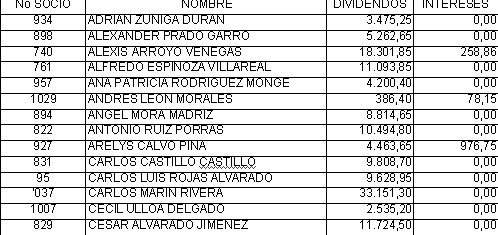
Se puede observar como cada campo (columna) de la tabla esta debidamente identificado con un nombre diferente.
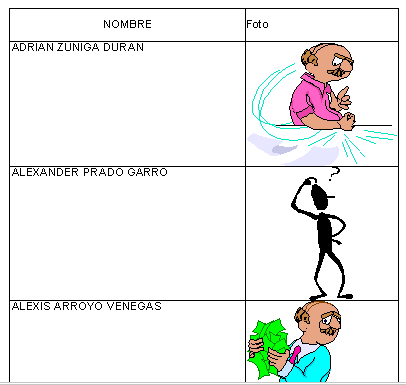
Para insertar las imágenes dentro de una tabla de usa la alternativa "Insertar imagen desde archivo".
Una vez construida la tabla, el documento fuente de datos se archiva como cualquier otro documento de Ms-Word.
Segundo, crear el documento "Machote"
El documento "machote" o plantilla el aquel que contendrá la información que no varia, en este documento se insertan los campos que provienen del archivo de fuente de datos.
La manera mas sencilla de crear un documento "machote" es siguiendo la siguiente secuencia de pasos:
 | Al presionar el botón Modificar documento principal en Word se presentara una barra de botones que se usará para insertar los campos de combinación provenientes de la tabla. |
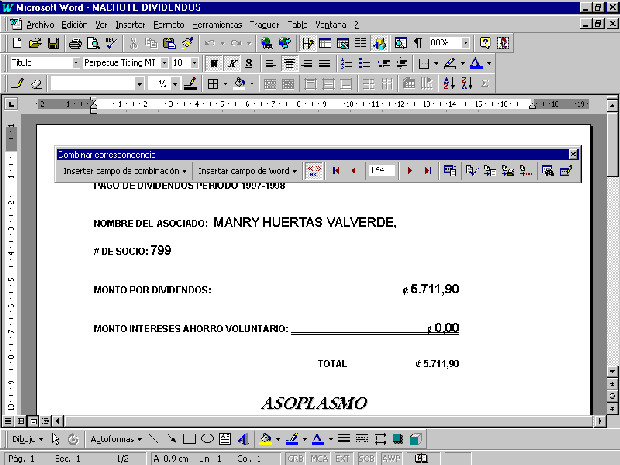
Llegado a este punto se debe de empezar con la creación del documento principal (machote). Este documento se crea como cualquier otro archivo con la salvedad que en donde se debería de escribir los datos variables se inserta el nombre del campo de la tabla de datos.
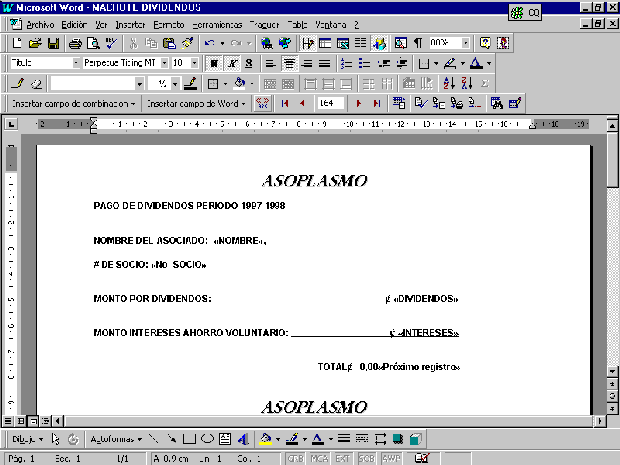
Obsérvese como en aquellos lugares de información variable se inserta los nombres de campos. Esto se logra al presionar el primer botón "Insertar campos de combinación" que muestra la lista de los campos (titulos), procedentes de la tabla de datos.
Es importante resaltar que a cada campo se le puede asignar formato para que el resultado se presente con algún tipo de letra en particular, esto se logra marcando el campo y asignando el formato de forma normal.
Una vez finalizada la construcción del documento principal e insertados todos los campos de combinación en donde se supone va la información variable se puede proceder con la revisión del doc. principal lo cual se logra median un clic sobre el botón <<ABC>> . Dicho botón muestra los datos procedentes de la tabla lo cual dará una especia de simulación de combinación de registros. Los botones que están a la derecha permiten avanzar o retroceder en los registros provenientes de la tabla de datos.
Para mayor seguridad se puede usar el botón revisar errores el cual nos dará una revisión de la forma en que fue elaborado el documento "machote", pero nada puede superar a una revisión visual.
Combinación
El resultado lógico de todo el trabajo es la combinación de documentos, esta se puede realizar tanto en pantalla como directamente en la impresora.
Por cada registro que posea la tabla de datos se generará una copia del documento "machote" esto significa que si el documento fuente posee 10 registros, 10 copias del documento principal (machote) serán creadas y si este posee 10 páginas el resultado será de 100 paginas.
Al lado derecho del botón de revisión de errores de la barra de combinación se hallan los botones de combinación, el primero genera la combinación en pantalla mediante un documento llamada "cartas modelo x", dicho documento contendrá todas las copias resultantes de la combinación. Este documento no es necesario que se archive ya que se cuenta con el "machote" y la tabla de datos, por lo que puede ser generado tantas veces sea necesario.
El siguiente botón permite enviar la combinación directamente a la impresora método de mucho provecho cuando estamos 100% seguros de que todo esta en orden y bien revisado ahorrándonos de esta forma mucha memoria en el ordenador.
Documento realizado por Rolando Herrera Burgos como una colaboración para toda la comunidad
Enero 1999